Comment lire de la musique via USB sur iPhone ? [Mise à jour 2025]
L'un des moyens les plus efficaces et les plus fiables de sécuriser une copie de sauvegarde des fichiers que vous avez est d'utiliser une clé USB ou un disque dur externe et de les enregistrer dessus pour de bon, sauf si vous devez les transférer sur d'autres appareils.
Il y a tellement de façons possibles de faire pour en finir avec comment écouter de la musique via USB sur iPhone. Soit vous utiliserez un câble compatible connectant les appareils concernés, utiliserez l'application iTunes ou utiliserez une application tierce spécialement conçue pour cela. Si vous vous demandez comment ces méthodes fonctionnent, consultez les sections ci-dessous partageant les connaissances que vous devez savoir sur la façon de transférer de la musique via USB vers iPhone.
Guide des matières Partie 1. Transférer de la musique de l'USB vers l'iPhone à l'aide du FinderPartie 2. Transférer de la musique de l'USB vers l'iPhone via DropboxPartie 3. Comment transférer de la musique sur iPhone sans application musicale ?Partie 4. Conclusion
Partie 1. Transférer de la musique de l'USB vers l'iPhone à l'aide du Finder
Tout d'abord, il existe plusieurs façons de transférer toute votre musique de l'USB vers votre iPhone. De plus, si vous avez déjà utilisé macOS pendant un certain temps, vous trouverez le processus d'importation et d'exportation de fichiers musicaux assez familier. Même si vous êtes novice, la méthode vous semblerait intuitive. Vous pouvez maintenant procéder à la procédure indiquée ci-dessous pour savoir comment lire de la musique via USB sur iPhone.
- Procurez-vous la clé USB contenant vos fichiers musicaux et insérez-la dans votre Mac.
- Légèrement enfoui dans le dossier de l'application Musique (~/Music/Music/Media), il existe un dossier séparé appelé "Ajouter automatiquement à la musique". Tout ce que vous placez dans ce dossier est automatiquement ajouté à la bibliothèque musicale.
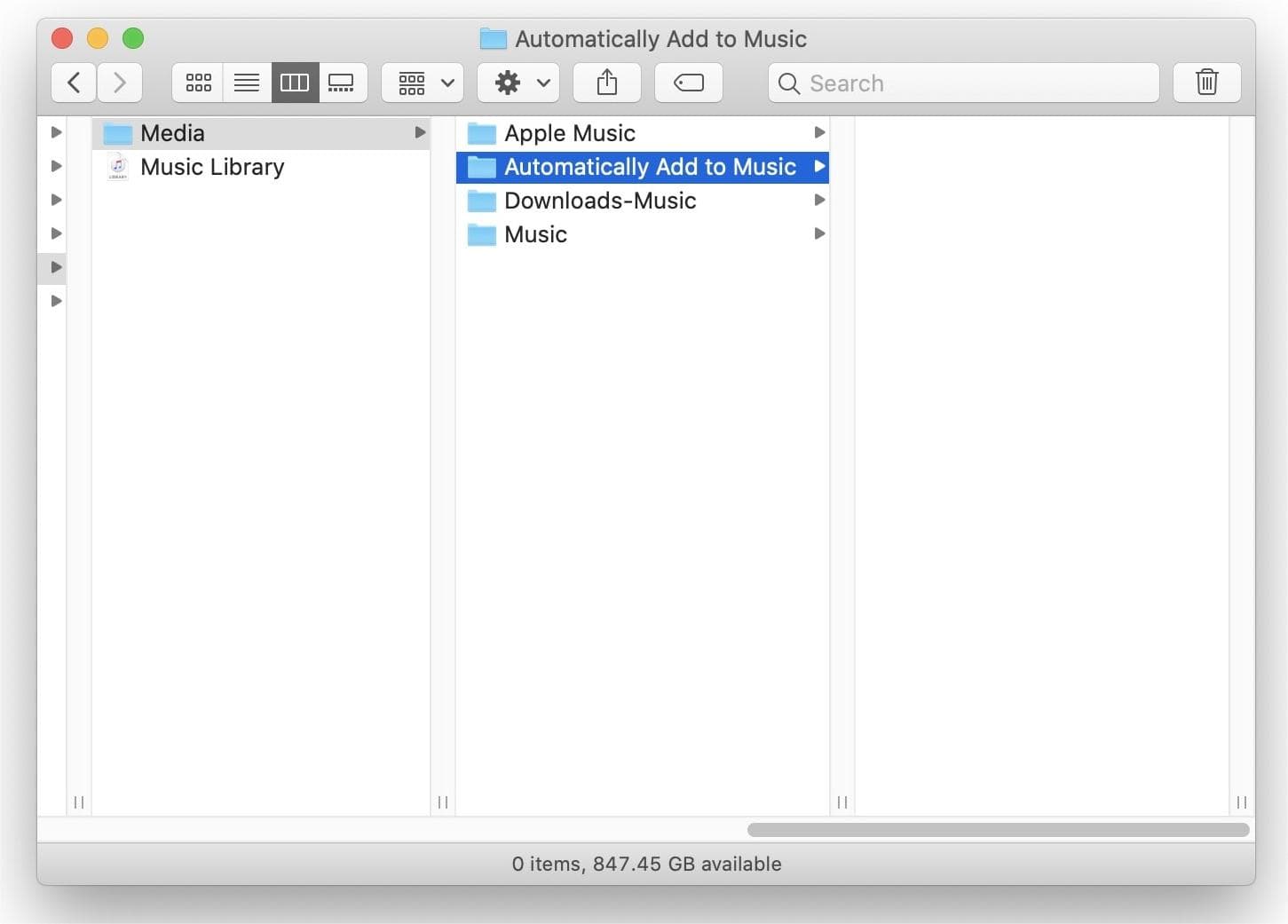
- Maintenant, faites glisser et déposez toutes vos chansons de l'USB dans ce dossier.
- Une fois que vous avez ajouté vos fichiers musicaux, appuyez sur Fichier > Mettre à jour la bibliothèque cloud pour ajouter les fichiers à votre collection cloud Apple Music.

- Activez maintenant la bibliothèque de synchronisation sur votre iPhone. Et oui, il synchronisera ensuite cette musique USB sur votre iPhone.

Pour enfin en finir avec la lecture de musique via USB sur le processus iPhone, sur votre iPhone, accédez à Musique, puis dirigez-vous vers la section Bibliothèque. À partir de là, appuyez sur Chansons et voyez si les fichiers enregistrés sur USB sont copiés avec succès sur votre iOS.
Partie 2. Transférer de la musique de l'USB vers l'iPhone via Dropbox
Si l'utilisation de l'application Finder n'est pas votre choix pour le processus de lecture de musique via USB sur iPhone, en particulier les utilisateurs de Windows, vous pouvez essayer la méthode Dropbox. Comme il s'agira d'une procédure de transfert sans fil, vous n'aurez pas besoin de préparer un câble pour continuer.
Dropbox travaille sur l'idée de stockage basé sur le cloud. Dropbox propose des applications informatiques pour les ordinateurs Microsoft Windows, Apple macOS et Linux, ainsi que des applications mobiles pour iOS, Android et les tablettes. Il propose également une interface de site Web. Consultez ci-dessous le guide complet d'utilisation de Dropbox pour savoir comment transférer de la musique via USB sur iPhone.
- Commencez par installer Dropbox sur votre iPhone et votre ordinateur. Connectez-vous sur les deux appareils en utilisant le même compte créé.
- Procurez-vous la clé USB contenant la musique à transférer et insérez-la dans votre ordinateur. Après cela, ouvrez l'application Dropbox.
- Commencez à ajouter les fichiers musicaux de votre clé USB à Dropbox. Attendez juste un moment jusqu'à ce que tous les fichiers soient complètement téléchargés.
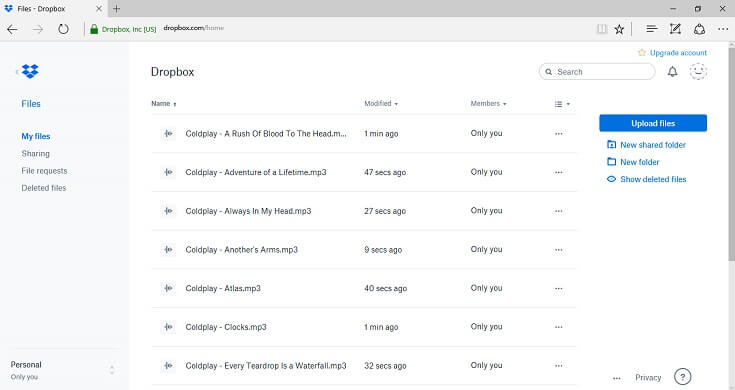
- Maintenant, sur votre iPhone, lancez également l'application Dropbox, puis vérifiez les éléments téléchargés.
- Choisissez les titres que vous souhaitez enregistrer sur votre iPhone pour le streaming.
Partie 3. Comment transférer de la musique sur iPhone sans application musicale ?
Les sections ci-dessus nous ont appris les deux manières les plus simples de lire de la musique via USB sur iPhone. Dans cette partie, permettez-moi de partager un autre excellent moyen de transférer de la musique sur votre iPhone sans utiliser l'application iTunes ou la méthode Dropbox.
Pour trouver facilement toutes les chansons que vous voulez, pensez à utiliser le service Apple Music car il contient une bibliothèque musicale très complète qui contient sûrement toutes vos listes de lecture, albums et pistes préférés. Télécharger de la musique à partir de la plateforme est simple si vous avez un abonnement, mais ce sera difficile si vous n'en avez pas. Ainsi, pour procéder au téléchargement de musique sur l'ordinateur, vous pouvez utiliser Convertisseur de musique Apple Music d'AMusicSoft.
Pour la Suppression d'Apple Music DRM processus, il est préférable de l'utiliser. Les meilleures caractéristiques de ce convertisseur incluent sa vitesse 16 fois plus rapide, sa capacité à produire la même qualité audio des fichiers convertis, la possibilité de télécharger et de convertir des fichiers musicaux aux formats MP3, FLAC, WAV, AAC, AC3 et M4A, supprimer DRM des chansons et son guide d'utilisation facile à suivre. C'est aussi l'un des meilleurs outils que vous pouvez utiliser pour graver de la musique d'iTunes sur un CD.
Juste après avoir obtenu les copies téléchargées à partir du convertisseur, vous pouvez facilement les transférer sur votre iPhone à l'aide d'un câble USB. Non seulement vous pouvez y jouer sur votre iPhone, mais vous pouvez également en profiter sur d'autres joueurs, qu'ils soient autorisés ou non par le service. Voir ci-dessous la procédure détaillée sur la façon d'utiliser cet outil.
- Lancez le navigateur de votre ordinateur, puis accédez au site Web d'AMusicSoft pour télécharger Apple Music Converter. Installez-le ensuite sur votre ordinateur une fois le téléchargement terminé.
Téléchargement gratuit Téléchargement gratuit
- Téléchargez les fichiers musicaux à convertir en les sélectionnant simplement dans la liste.

- Sélectionnez le format de conversion ainsi que le dossier de sortie.

- Appuyez sur le bouton Convertir pour commencer le processus et attendez un peu jusqu'à ce qu'il soit terminé.

- Téléchargez les résultats à partir du menu Converti pour obtenir les copies locales.

Partie 4. Conclusion
Pour le processus de lecture de musique via USB sur iPhone, je vous recommande de vous faire aider par un ordinateur. Avec cet appareil, vous pouvez utiliser l'application iTunes et la méthode Dropbox qui vous aideront éventuellement à profiter de la musique sur votre iPhone. D'autre part, pour obtenir la meilleure musique, vous pouvez les trouver dans le service Apple Music. Tout ce dont tu as besoin c'est Convertisseur de musique Apple Music d'AMusicSoft, qui peut être utilisé pour enregistrer et convertir les pistes dans des formats pouvant être lus sur n'importe quel appareil.
Les gens LIRE AUSSI
- Meilleurs conseils pour améliorer Apple Music Shuffle
- Le partage à domicile ne fonctionne pas sur Apple TV : comment y remédier ?
- Que fait Create Station dans Apple Music ?
- Meilleures applications pour obtenir des tonalités de texte gratuites pour iPhone
- Moyens rapides pour réparer la bibliothèque musicale iCloud qui ne s'affiche pas sur iPhone
- Comment sauvegarder vos listes de lecture via Apple CD Burner
- « Apple Music s'annule-t-il tout seul », est-ce possible ?
- Comment empêcher Apple Music de lire des chansons aléatoires ?
Robert Fabry est un blogueur passionné, un passionné de technologie, et peut-être pourra-t-il vous contaminer en partageant quelques astuces. Il a également une passion pour la musique et a écrit pour AMusicSoft sur ces sujets.